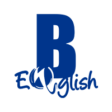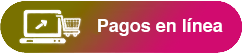
Instructivo de congelación académica
Recuerda que el congelamiento solo aplica en los planes Premium – Gold y Supreme.
A continuación, se mencionan las condiciones aplicables a la congelación académica (en los planes que la incluyan) y se indica de forma detallada cómo programarla a través de la plataforma BE-PROGRAMMER, así:
La congelación es únicamente del tiempo académico.
El tiempo de congelación debe estar acorde con la fecha de finalización del curso.
El titular del contrato debe encontrarse al día en los pagos al momento de la solicitud de congelación.
El tiempo congelado no es transferible entre titulares o beneficiarios.
El congelamiento no exime de realizar los pagos pactados con la suscripción del contrato.
Las congelaciones sólo aplican para periodos posteriores a la fecha de solicitud. (No retroactivos)
La congelación no aplica para cambios de beneficiario.
El periodo de tiempo objeto de congelación, será otorgado al finalizar el término del curso.
Una vez finalizado el periodo congelado, el termino del curso se reactivará automáticamente.
Recuerda que si no congelas el periodo en que no asistirás al curso B English (máximo 45 días) este tiempo no se repondrá.
A continuación, te explicamos cómo congelar tu tiempo académico:
INSTRUCTIVO PARA CONGELAR TU TIEMPO ACADÉMICO A TRAVÉS DE BE-PROGRAMMER
1. Ingresa a nuestra página web: https://www.benglishamerica.com/
2. Da click en la opción “Programa tu asesoría” ubicada en la parte superior derecha de la página web.
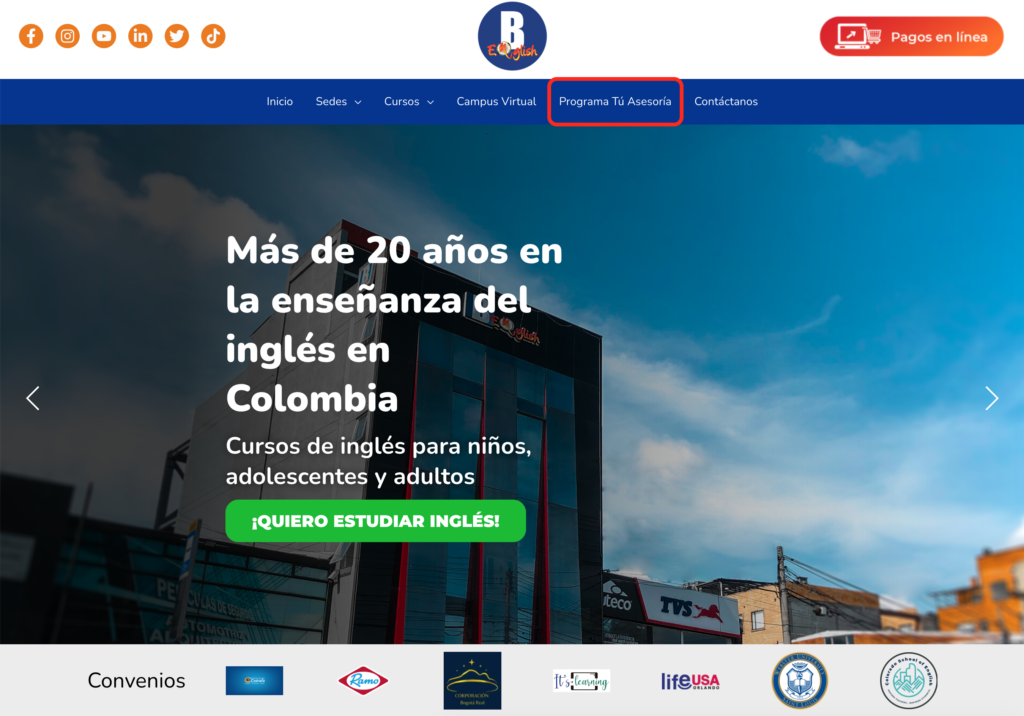
3. En los campos “USUARIO” y “CLAVE” digita tu CÓDIGO DE ESTUDIANTE (en los dos campos), luego da click en “INGRESAR”. Recuerda que debes digitar tu código correctamente, con letra (mayúscula), guion y número completo Ejemplos: A-1000, AB-1000

4. Da click en la opción “PERFILES”

5. Da click en la opción “Congelamiento”.
6. En los campos fecha inicio y fecha fin relaciona el día, mes y año (en ese orden) en el que iniciará y terminará tu tiempo de congelación académica, Recuerda que BE-PROGRAMMER solo aceptará tu congelación si la fecha de inicio es igual o posterior al día en el que estás realizando este proceso.


7. Da click en la opción “cargar”.
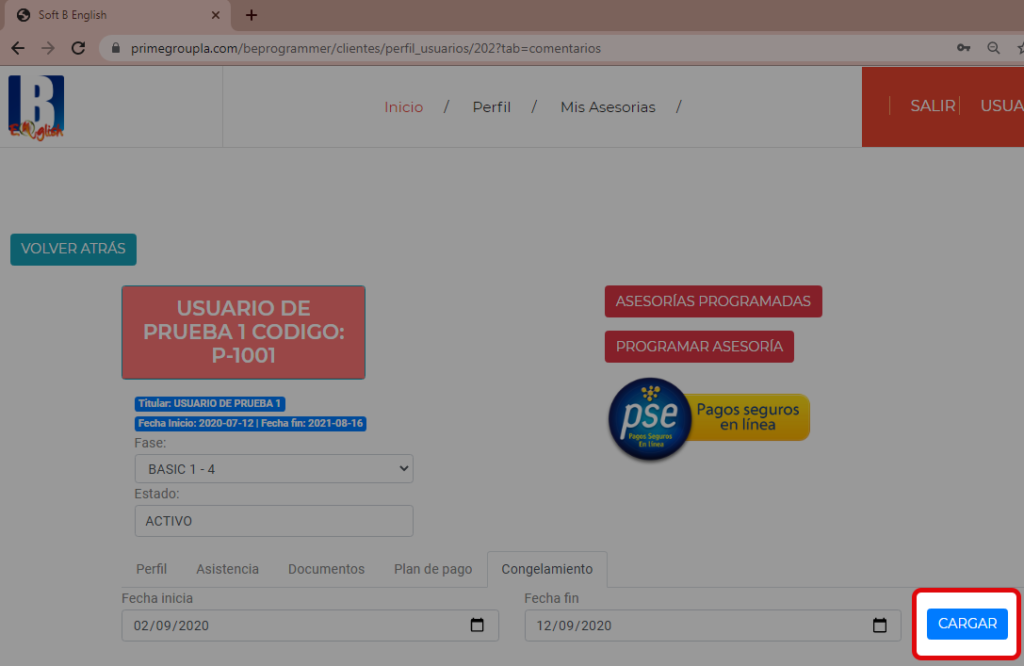
8. Tu congelación ha sido cargada.